RDP瘦客户机使用说明
瘦客户机管理员操作规范

瘦客户机管理员操作规范1、瘦客户机安装的操作系统为Windows XPE,即Windows XP Embedded嵌入式操作系统,管理员应妥善设置和保管好密码,密码应不少于6位,并且应由字母、特殊字符和数字结合。
管理员初始密码:Centerm2、瘦客户机C区只有管理员可进行操作,平时保护功能应开启。
3、管理员在C区安装软件或对系统进行设置时,需要先将保护功能关闭,关闭方法:在DOS下输入ewfmgr c: -commitanddisable, 然后重启终端,此时C区不受保护,可在C 区安装软件和对系统进行设置。
4、建议在C区安装金山WPS Office 2010办公软件,也可安装Adobe Reader。
5、软件安装和系统设置完毕后再将保护功能开启,开启方法:在DOS下输入ewfmgr c: -enable,重启终端。
6、D区为用户数据区,用户可自由读写。
金保管理信息系统、RTX客户端通信软件及杀毒软件应安装在D区;用户自己创建的文档资料也应保存在D区。
由于D区空间有限,金保管理信息系统每天都生成一部分日志,建议定期(每月一次)删除金保管理信息系统日志,操作方法:在资源管理器中直接删除金保管理信息系统文件夹下的eapagent.txt文件,请注意不要误删了eapagent.ini文件。
7、瘦客户机含有1个并口、4个串口和4个USB接口,可连接外部设备。
USB接口不封锁,用户可因工作需要外接使用U盘、移动硬盘和USB接口设备,但严禁用户利用USB外接设备玩游戏、看电影等。
8、当一台机器安装调试完毕后,可以用U盘将此系统做个备份,其它机器可用备份还原,方法:用U盘做成WINPE启动盘的方式,终端的启动菜单是开机按F12,选USB HDD为优盘启动,正常启动选HDD。
瘦客户机用户操作规范1、瘦客户机操作系统为Windows XPE,即Windows XP Embedded嵌入式操作系统,用户应妥善设置和保管好密码,密码应不少于6位,并且应由字母、特殊字符和数字结合。
瘦客户机设置
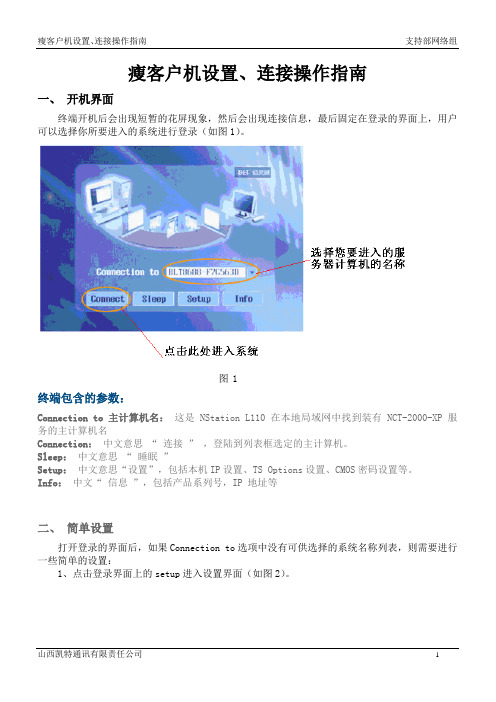
瘦客户机设置、连接操作指南
一、开机界面
终端开机后会出现短暂的花屏现象,然后会出现连接信息,最后固定在登录的界面上,用户可以选择你所要进入的系统进行登录(如图1)。
图1
终端包含的参数:
Connection to 主计算机名:这是 NStation L110 在本地局域网中找到装有 NCT-2000-XP 服务的主计算机名
Connection:中文意思“ 连接” ,登陆到列表框选定的主计算机。
Sleep:中文意思“ 睡眠”
Setup:中文意思“设置”,包括本机IP设置、TS Options设置、CMOS密码设置等。
Info:中文“ 信息”,包括产品系列号,IP 地址等
二、简单设置
打开登录的界面后,如果Connection to选项中没有可供选择的系统名称列表,则需要进行一些简单的设置:
1、点击登录界面上的setup进入设置界面(如图2)。
图2
2、在设置面板选择Autodetdction(自动选择局域网内装有NTC-2000-XP系统的计算机)选
项,然后点击Eable-Diseable按钮添加选项(如图3),Autodetdction后有“√”为已选择。
(TS Options:TS 全称 Terminal Server,是指装有 NCT-2000-XP 软件的服务。
)
图3
3、有时候选择项需要进行编辑设置,这时,需要在选择并点击Autodetdction(或TS2、TS3)
后,再点击Edit按钮进行编辑。
下面是终端设置的其他几个相关界面的简单介绍,在一般应用中基本不用用户自己更改设置。
01c_WTOS_Wyse ThinOS瘦客户机使用简介
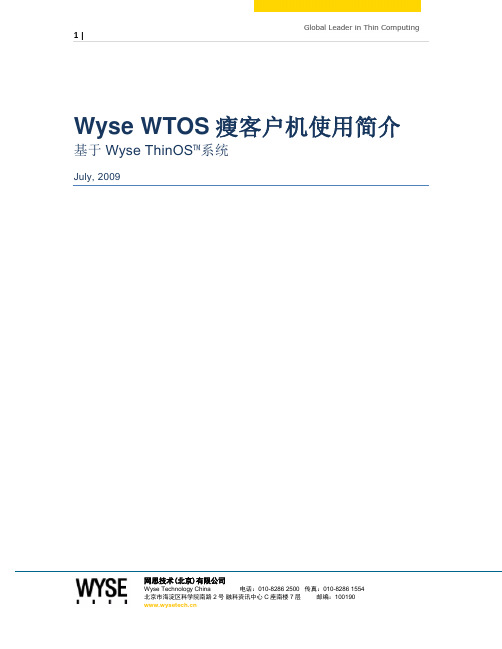
网思技术(北京)有限公司Wyse WTOS 瘦客户机使用简介 基于Wyse ThinOS ™系统July, 2009网思技术(北京)有限公司Table of Contents01【配置Wyse FTP 地址】 (3)02【连接Citrix XenDesktop 虚拟机】 (4)03【重启或关闭】 (7)04【建立并使用RDP 远程连接】 (8)05【切换远程连接】 (11)06【进阶使用】 (12)网思技术(北京)有限公司01【配置Wyse FTP 地址】注:以下步骤只需在第一次使用设备时配置1. 点击开始菜单 > 系统设置 > 网络网思技术(北京)有限公司2. 点击“服务器”标签,在“文件服务器/路径”一栏填写Wyse FTP 地址(请联系管理员获取此地址)3. 点击OK 保存设置,并重启02【连接Citrix XenDesktop 虚拟机】网思技术(北京)有限公司1. 启动机器后,用户输入正确的用户名和密码,并点击确定2. 成功通过验证后,点击桌面的右下角的连接图标,并在列表中选择需要连接的虚拟机3. 使用完虚拟机后,在开始菜单点击“断开”或“注销”。
也可以长按设备外壳上的电源按钮关机(不会影响虚拟机的运行状态)网思技术(北京)有限公司网思技术(北京)有限公司03【重启或关闭】1. 点击开始 > 关机2. 选择“关闭系统”或“关闭并重新启动系统”从而关闭或重启网思技术(北京)有限公司04【建立并使用RDP 远程连接】1. 打开“连接管理器”,点击“新建”,并选择“RDP ”协议2. 第一栏和第二栏信息必填,其他栏目信息可选第一栏:连接描述第二栏:远程服务器或虚拟机的地址(可使用IP 地址或机器名或FQDN )网思技术(北京)有限公司网思技术(北京)有限公司3. 点击OK 保存设置网思技术(北京)有限公司4. 在“连接管理器”界面选需要使用的连接项目,点击“连接”进行连接05【切换远程连接】1. 同时按住Ctrl + Alt + Up (向上方向键),即可将远程连接由全屏状态切换到Window 状态2. 同时按住Ctrl + Alt + Down (向下方向键),即可在远程连接进程间切换(类似于Windows 系统的Alt + Tab 功能)网思技术(北京)有限公司06【进阶使用】更详细的使用说明请见《Wyse Thin OS 用户手册》。
惠普 瘦客户机 用户指南

HP 瘦客户机©Copyright 2018 HP Development Company, L.P.Windows 是 Microsoft Corporation 在美国和/或其他国家/地区的注册商标或商标。
本文档中包含的信息如有更改,恕不另行通知。
HP 产品和服务附带的明示保修声明中阐明了此类产品和服务的全部保修服务。
本文档中的任何内容均不构成任何额外保证。
HP 对本文档中出现的技术错误、编辑错误或遗漏之处不承担任何责任。
第一版:2018 年 5 月文档部件号:L18409-AA1产品通告本用户指南介绍大多数机型的常见功能。
您的笔记本计算机上可能未提供某些功能。
并非所有功能在所有 Windows 版本中都可用。
系统可能需要升级和/或单独购买硬件、驱动程序或 BIOS 更新,以充分利用 Windows 功能。
Windows 10 会自动更新,此功能始终处于启用状态。
可能会收取 ISP 费用,在更新过程中可能还会有其他要求。
请参阅。
要获取最新版本的用户指南,请访问/support,然后按照说明查找您的产品。
然后选择用户指南。
软件条款如果安装、复制、下载或以其他方式使用此计算机上预安装的任何软件产品,即表明您同意受 HP 最终用户许可协议(EULA) 条款的约束。
如果您不接受这些许可协议条款,只需将未使用的产品(包括硬件和软件)在 14 天内完整地退回给您的经销商,并依据其退款政策申请全额退款即可。
有关任何其他信息或申请计算机的全额退款,请联系您的经销商。
关于此手册指示一种危险情况,如果不避免,可能导致设备损坏或信息丢失。
切记:表示重要但与危险无关的信息(例如,与财产损失相关的消息)。
系统会发出一个通知,提醒用户如果不完全按照所述的步骤进行操作,将可能导致数据丢失或硬/软件损坏。
此外还包含用于解释概念或完成任务的基本信息。
注:包含其他信息,以强调或补充正文的要点。
提示:提供完成任务的有用提示。
惠普瘦客户机ThinClient产品与使用介绍

惠普瘦客户机主要适用范围有哪些?
垂直解决方案
行业解决方案/目标客户
惠普远程解决方案 DSO
精简PC解决方案
无盘站解决方案
终端服务 解决方案
远程办公VDI解决方案
远程研发VDI虚拟化解决方案
远程设计工作站+RGS解决方案
银行,零售,教育,医疗,制造业,物 流,营业厅(政府,电信,电力)…
证券营业厅,学校图书馆,酒店数码e 房
性 (非本地驻留功能) • HP Sygate 安全代理保护系统免于病毒,蠕虫和特
洛伊木马的攻击 • EWF增强的写保护工具 • USB 安全分区保证数据资产安全, • 线缆锁保证物理资产安全
2019年8月24日星
6
期六
HP瘦客户机设计的初衷就是要比传统的台式机安全
主要功能2-管理方便
免费管理工具HP Device manager和 HP Thinstate
其它应用程序:
IE 7, Media Player 11, TeemTalk 7 HP Remote Graphics Software HP Universal Print Driver (available from hp)
管理: HP Easy Tools, HP Device Manager and HP Client Automation
• 传统PC在电源、硬盘、风扇故障率非常高。
2019年8月24日星 10 期六
放心使用,每年2/10000的故障率
重要特性2:节能环保
——瘦客户机与传统PC 耗电量和电费的比较
每天开机8小时,每年260个工作日计算
工业用电- 度(元/千瓦小时)= 瘦客户机
¥1.10 传统台式机
瘦客户机功能介绍

瘦客户机介绍硬件部:盘文兵1、简介瘦客户机即thin client,是利用嵌入式处置器、本地闪存、精简版操作系统,基于PC 工业标准设计的小型行业专用商用PC,俗称mini电脑。
几乎和一般PC一样,没有HDD但有Flash rom和Flash ram的硅晶硬盘(闪存),瘦客户性能够在windows XPE, windows CE或Linux、安卓平台上运行,尽管瘦客户性能够运行Flash Rom上存储的任何应用程序,但一样只作为效劳器的客户端来运行基于效劳器的应用程序,Flash Rom工作的方式与硬盘驱动器传统PC相同。
瘦客户机还能够提供本地阅读器,媒体播放机等,启动以后,瘦客户机的屏幕图像从外观和质感上来看与传统PC并无什么明显的不同,而且在执行各类功能时,就像在传统PC上工作一样。
瘦客户机硬件架构能够是X86的架构也能够是ARM的架构。
2、特点低功耗:一样包括本地闪存、和本地、、显卡和其它外设的标配输入/输出设备,整体功耗低。
平安性高:数据的读写和各类应用大体上都在云效劳器上完成,瘦客户机相当于一个平安的远程桌面,所有应用操作都需要借助于效劳器,需要效劳器软件授权。
经济实惠:瘦客户机的硬件本钱比台式PC的本钱低,超级少的可移动部件,寿命比较长。
一样都在中央系统进行升级和备份处置,较少的IT保护费用,瘦客户机节能也是经济实惠的一方面。
靠得住:客户端损坏或突然掉电,可不能造成数据丢失。
集中治理:采纳集中式治理保护,升级、平安的应用配置和访问都在效劳器上完成。
系统:系统一样采纳精简的linux系统或精简的Windows系统或是安卓系统等。
3、应用瘦客户机在医疗、金融、教育行业用得比较多,适合单一应用的用户,如营业窗口,企业ERP系统、OA系统等,金融业务、计费系统、电子政务平台。
各行业应用特点:金融客户:极高的平安性,电信客户:丰硕多彩的业务前端,业务大厅:业务应用简单、标准。
瘦客户机工作方式:瘦客户机通过网络(以太网)查找效劳器主机,能够通过终端配置设定连接固定主机,也能够扫描现有局域网所有效劳器,自选连接。
Thin Client配置图解说明
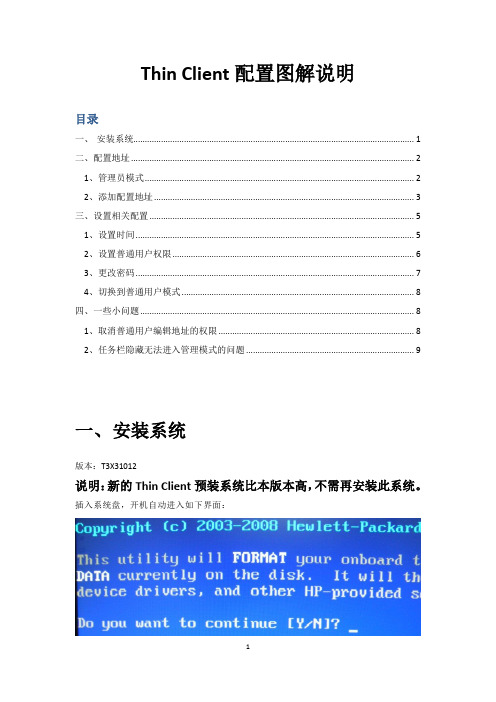
Thin Client配置图解说明目录一、安装系统 (1)二、配置地址 (2)1、管理员模式 (2)2、添加配置地址 (3)三、设置相关配置 (5)1、设置时间 (5)2、设置普通用户权限 (6)3、更改密码 (7)4、切换到普通用户模式 (8)四、一些小问题 (8)1、取消普通用户编辑地址的权限 (8)2、任务栏隐藏无法进入管理模式的问题 (9)一、安装系统版本:T3X31012说明:新的Thin Client预装系统比本版本高,不需再安装此系统。
插入系统盘,开机自动进入如下界面:键入【Y 】后出现下面文字提示:继续键入【Y 】开始安装系统,安装进程图下图所示:当出现下面文字提示时系统安装成功。
此时拔掉光驱,重新启动瘦客户机。
二、配置地址系统进入后界面如下:1、管理员模式点击右下角图标弹出如下选项卡:点击【Administrator/User Mode Switch】进入管理员模式。
初始密码:root2、添加配置地址选择【ADD】—【RDP】后进入下面界面:示例:TYE (川扬)产线地址: (10.10.8.252)不区分大小写点击后地址添加成功。
点击测试是否可以登录,连接成功后出现如下界面:设置默认域名,可以不填 或者10.10.8.252配置地址名字新添加的地址三、设置相关配置1、设置时间点击设置时间设置普通用户的权限更改密码更改时间选择Asia (亚洲)shanghai(上海)选择二十四小时制后注意时间会变化注意日期是否正确设置计算机名2、设置普通用户权限点击进入如下界面:复选框全部勾去此时右侧是Connections 选项卡的内容此时右侧是Control Panel 选项卡的内容选择它下面框内的全部禁用复选框全部勾去3、更改密码点击出现如下界面:点击【Change password 】可更改密码,界面如下:4、切换到普通用户模式点击【Aadministrator/User Mode Switch】切换到普通用户模式,界面如下四、一些小问题1、取消普通用户编辑地址的权限新地址添加好后普通用户默认是不可以编辑此地址配置的。
办公用HP瘦客户机RDP技术方案上课讲义

办公用H P瘦客户机R D P技术方案办公用HP瘦客户机—基于服务器终端服务解决方案目录一、项目概述 (4)1.1项目背景 (4)1.2需求分析—系统现状 (4)1.3需求分析—系统分析 (5)1.4收益分析 (6)2方案设计 (9)2.1方案体系架构 (9)2.2基于服务器方案描述 (10)2.3 HP 远程架构工作原理 (10)2.4更高的安全性 (12)2.5系统管理 (13)2.6其它办公应用 (15)3产品介绍 (16)3.1瘦客户机介绍 (16)3.2惠普瘦客户机同 PC 产品总体拥有成本对比 (18)3.3 T510瘦客户机参数 (20)3.4瘦客户机工作模式对比 (21)3.5 HP 瘦客户机两种工作模式与PC对比表(二) (22)一、项目概述1.1项目背景信息时代,企业间竞争焦点从产品、业务逐渐过渡到品牌、服务品质的竞争,客户服务也成为公司生存发展的核心竞争力之一,以服务促进业务发展势在必行。
同时,信息安全、信息管理、节能减排等意识也受到社会与各企业越来越多的关注。
1.2需求分析—系统现状办公人员需要使用PC来完成工作,应用为OFFICE、邮件系统、ERP等5个左右的办公常用软件,外部设备需要连接打印机等的外部设备。
目前办公系统采用传统的兼容机和品牌PC部署方式来满足办公人员的应用,按照传统PC 方式部署使用PC会存在以下问题:1、PC硬件分布广泛难以集中管理、维护成本高2、PC硬件外接设备复杂多变难以统一标准3、数据保存在本地PC机本地硬盘,难以保证数据的安全4、总体拥用成高:管理维护成本高、电力资源大大浪费5、计算资源未充分利用1.3需求分析—系统分析现有的IT系统是基于传统PC方式,需要在每台PC上安装业务和办公所需的软件程序及客户端,不能很方便的进行集中存储及备份。
此外客户端安全隐患增加,由于PC机的安全漏洞较多,因此业务数据在客户端有泄露及丢失的危险,并且用户的办公工作环境也有受攻击和被破坏的危险。
瘦客户机设置、连接操作指南.

瘦客户机设置、连接操作指南
一、开机界面
终端开机后会出现短暂的花屏现象,然后会出现连接信息,最后固定在登录的界面上,用户可以选择你所要进入的系统进行登录(如图1)。
图1
终端包含的参数:
Connection to 主计算机名:这是 NStation L110 在本地局域网中找到装有 NCT-2000-XP 服务的主计算机名
Connection:中文意思“ 连接” ,登陆到列表框选定的主计算机。
Sleep:中文意思“ 睡眠”
Setup:中文意思“设置”,包括本机IP设置、TS Options设置、CMOS密码设置等。
Info:中文“ 信息”,包括产品系列号,IP 地址等
二、简单设置
打开登录的界面后,如果Connection to选项中没有可供选择的系统名称列表,则需要进行一些简单的设置:
1、点击登录界面上的setup进入设置界面(如图2)。
图2
2、在设置面板选择Autodetdction(自动选择局域网内装有NTC-2000-XP系统的计算机)选
项,然后点击Eable-Diseable按钮添加选项(如图3),Autodetdction后有“√”为已选择。
(TS Options:TS 全称 Terminal Server,是指装有 NCT-2000-XP 软件的服务。
)
图3
3、有时候选择项需要进行编辑设置,这时,需要在选择并点击Autodetdction(或TS2、TS3)
后,再点击Edit按钮进行编辑。
下面是终端设置的其他几个相关界面的简单介绍,在一般应用中基本不用用户自己更改设置。
戴尔Wyse 5470瘦客户机设置和规格说明书
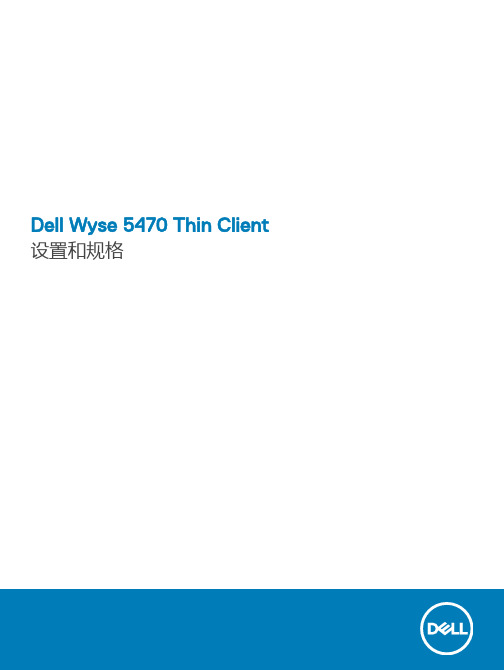
Dell Wyse 5470 Thin Client 设置和规格注、小心和警告注: “注”表示帮助您更好地使用该产品的重要信息。
小心: “小心”表示可能会损坏硬件或导致数据丢失,并说明如何避免此类问题。
警告: “警告”表示可能会造成财产损失、人身伤害甚至死亡。
© 2019 Dell Inc. 或其子公司。
保留所有权利。
Dell、EMC 和其他商标是 Dell Inc. 或其附属机构的商标。
其他商标可能是其各自所有者的商标。
2019 - 08Rev. A001 设置您的 Wyse 5470 Thin Client (4)2 机箱概览 (5)显示器视图 (5)左侧视图 (7)右侧视图 (7)掌垫视图 (8)底部视图 (9)键盘快捷方式 (9)3 技术规格 (11)芯片组 (11)处理器 (11)内存 (11)端口和接口 (12)智能卡读取器 (12)存储 (12)物理规格 (13)操作系统 (13)通信 (13)以太网 (13)无线模块 (14)音频 (14)介质卡读取器 (14)键盘 (15)摄像头 (15)触摸板 (16)电源适配器 (16)电池 (16)显示器 (17)视频 (18)环境规格 (18)安全性 (19)管理软件 (19)安全软件 (19)4 软件 (20)下载驱动程序 (20)5 获取帮助 (21)联系戴尔 (21)目录3设置您的 Wyse 5470 Thin Client注: 根据您所订购的配置,本文档中的图像可能与您的瘦客户机有所差异。
1 连接电源适配器,然后按下电源按钮。
注: 为节省电池电量,电池可能进入省电模式。
连接电源适配器并按下电源按钮以开启瘦客户机。
2 完成操作系统设置。
4设置您的 Wyse 5470 Thin Client机箱概览显示器视图Wyse 5470(带非触摸屏)1摄像头2摄像头状态指示灯3麦克风4LCD 面板5通用访问读卡器 - 可选Wyse 5470 with touch screen (optional)机箱概览51Microphone2Camera3Camera status light4LCD panel5Common Access Card reader—optional6机箱概览1电源输入(4.5 毫米适配器)2电池状态指示灯3USB T ype-C 3.1 Gen 1 端口,具有电源传输和 DisplayPort 功能4HDMI 2.0a 端口5RJ45 端口6USB 3.1 Gen 1 端口7USB 3.1 Gen 1 端口8通用音频插孔右侧视图1SD 3.0 内存卡读取器2USB 2.0 端口(带 PowerShare)3VGA 端口4Nobel 楔形钥匙锁锁槽机箱概览71电源按钮2键盘3触摸板8机箱概览1散热器通风口2服务标签3扬声器键盘快捷方式表. 1: 键盘快捷方式机箱概览910机箱概览技术规格芯片组表. 2: 芯片组处理器表. 3: 处理器内存表. 4: Memoryspecifications 3技术规格11端口和接口表. 5: 端口和接口智能卡读取器表. 6: 通用访问读卡器—可选存储瘦客户机支持以下配置之一:•M.2 2230 固态驱动器•M.2 2280 固态驱动器•eMMC 存储(焊接在系统板上)12技术规格表. 7: 存储规范注:如果您的系统随附 M.2 SSD ,则 M.2 SSD 默认为主驱动器。
终端(瘦客户机)设置说明
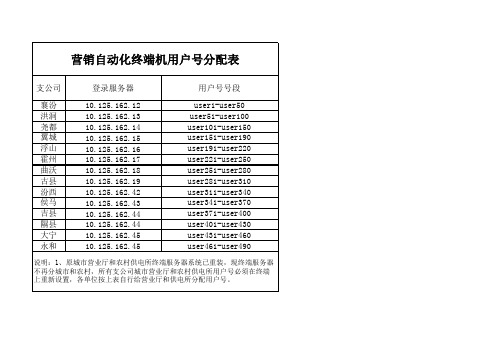
营销自动化终端机用户号分配表
支公司 襄汾 洪洞 尧都 翼城 浮山 霍州 曲沃 古县 汾西 侯马 吉县 隰县 大宁 永和 登录服务器 10.125.162.12 10.125.162.13 10.125.162.14 10.125.162.15 10.125.162.16 10.1210.125.162.19 10.125.162.42 10.125.162.43 10.125.162.44 10.125.162.44 10.125.162.45 10.125.162.45 用户号号段 user1-user50 user51-user100 user101-user150 user151-user190 user191-user220 user221-user250 user251-user280 user281-user310 user311-user340 user341-user370 user371-user400 user401-user430 user431-user460 user461-user490
说明:1、原城市营业厅和农村供电所终端服务器系统已重装,现终端服务器 不再分城市和农村,所有支公司城市营业厅和农村供电所用户号必须在终端 上重新设置,各单位按上表自行给营业厅和供电所分配用户号。
2、各单位登录的服务器按照上表填写,用户号(username)为user+数字 (如:user105),密码(password)统一为:123,域名(domain)为: ,以上设置在终端上点击edit即可编辑。 3、如有疑问,联系郎新人员,电话5186293、6283、6273、6263
惠普瘦客户机使用维护指南.docx
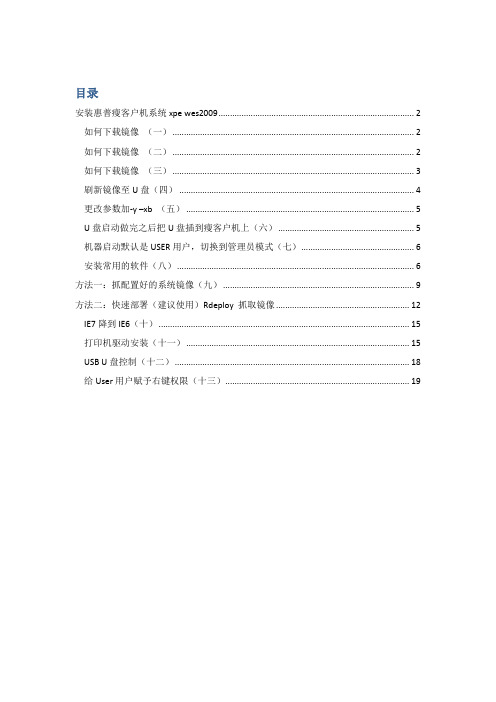
目录安装惠普瘦客户机系统xpe wes2009 (2)如何下载镜像(一) (2)如何下载镜像(二) (2)如何下载镜像(三) (3)刷新镜像至U盘(四) (4)更改参数加-y –xb (五) (5)U盘启动做完之后把U盘插到瘦客户机上(六) (5)机器启动默认是USER用户,切换到管理员模式(七) (6)安装常用的软件(八) (6)方法一:抓配置好的系统镜像(九) (9)方法二:快速部署(建议使用)Rdeploy 抓取镜像 (12)IE7降到IE6(十) (15)打印机驱动安装(十一) (15)USB U盘控制(十二) (18)给User用户赋予右键权限(十三) (19)安装惠普瘦客户机系统xpe wes2009如何下载镜像(一)登录找到驱动程序软件下载,在产品名称型号输入瘦客户机的型号,例如:T5740 或者vc4820如何下载镜像(二)选择要下载的语音(中文选择简体中文)和要下载的系统。
如何下载镜像(三)下载的程序是.exe格式()刷新镜像至U盘(四)把U盘查到电脑上,面是往U盘里写程序,同时做U盘启动。
选择U盘的盘符U盘里面的东西,释放完之后的。
更改参数加-y –xb(五)进入\UFD\IBRPE用记事本编辑THINSTATE.CMD还下面一样。
在\FLASH.IBR 前面添加-Y -XB@ECHO OFFCLSCOLOR 17\IBRPE\IBRPE.EXE–Y –XB \FLASH.IBR HD0U盘启动做完之后把U盘插到瘦客户机上(六)要进行HP ThinState部署,请执行以下操作:1. 将F10 系统BIOS 中的引导顺序设为USB boot(USB 引导)。
2. 将USB 闪存驱动器连接到您要部署捕获映像的瘦客户机设备,然后打开该设备。
3. 按照屏幕中的说明执行操作。
当您拔下USB 闪存驱动器并重启系统电源后,映像将解包。
此过程需要3–5 分钟,具体取决于闪存驱动器速度和内部闪存大小。
惠普瘦客户机使用指南
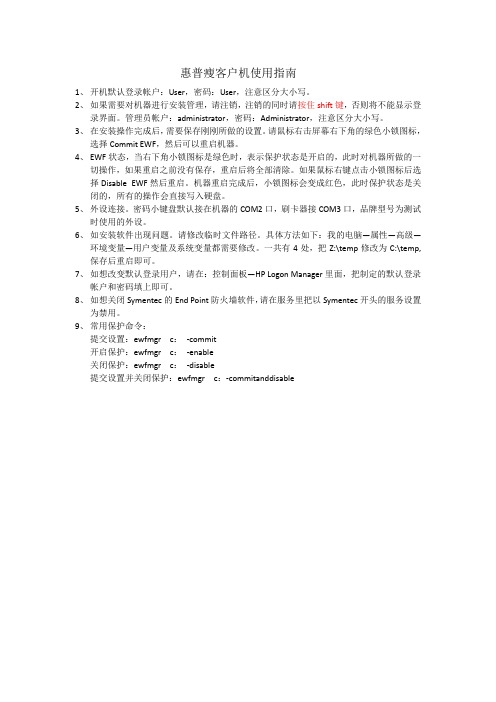
惠普瘦客户机使用指南1、开机默认登录帐户:User,密码:User,注意区分大小写。
2、如果需要对机器进行安装管理,请注销,注销的同时请按住shift键,否则将不能显示登录界面。
管理员帐户:administrator,密码:Administrator,注意区分大小写。
3、在安装操作完成后,需要保存刚刚所做的设置。
请鼠标右击屏幕右下角的绿色小锁图标,选择Commit EWF,然后可以重启机器。
4、EWF状态,当右下角小锁图标是绿色时,表示保护状态是开启的,此时对机器所做的一切操作,如果重启之前没有保存,重启后将全部清除。
如果鼠标右键点击小锁图标后选择Disable EWF然后重启。
机器重启完成后,小锁图标会变成红色,此时保护状态是关闭的,所有的操作会直接写入硬盘。
5、外设连接。
密码小键盘默认接在机器的COM2口,刷卡器接COM3口,品牌型号为测试时使用的外设。
6、如安装软件出现问题。
请修改临时文件路径。
具体方法如下:我的电脑—属性—高级—环境变量—用户变量及系统变量都需要修改。
一共有4处,把Z:\temp修改为C:\temp,保存后重启即可。
7、如想改变默认登录用户,请在:控制面板—HP Logon Manager里面,把制定的默认登录帐户和密码填上即可。
8、如想关闭Symentec的End Point防火墙软件,请在服务里把以Symentec开头的服务设置为禁用。
9、常用保护命令:提交设置:ewfmgr c:-commit开启保护:ewfmgr c:-enable关闭保护:ewfmgr c:-disable提交设置并关闭保护:ewfmgr c:-commitanddisable。
瘦客户机管理员操作规范

瘦客户机管理员操作规范1、瘦客户机安装的操作系统为Windows XPE,即Windows XP Embedded嵌入式操作系统,管理员应妥善设置和保管好密码,密码应不少于6位,并且应由字母、特殊字符和数字结合。
管理员初始密码:Centerm2、瘦客户机C区只有管理员可进行操作,平时保护功能应开启。
3、管理员在C区安装软件或对系统进行设置时,需要先将保护功能关闭,关闭方法:在DOS下输入ewfmgr c: -commitanddisable, 然后重启终端,此时C区不受保护,可在C 区安装软件和对系统进行设置。
4、建议在C区安装金山WPS Office 2010办公软件,也可安装Adobe Reader。
5、软件安装和系统设置完毕后再将保护功能开启,开启方法:在DOS下输入ewfmgr c: -enable,重启终端。
6、D区为用户数据区,用户可自由读写。
金保管理信息系统、RTX客户端通信软件及杀毒软件应安装在D区;用户自己创建的文档资料也应保存在D区。
由于D区空间有限,金保管理信息系统每天都生成一部分日志,建议定期(每月一次)删除金保管理信息系统日志,操作方法:在资源管理器中直接删除金保管理信息系统文件夹下的eapagent.txt文件,请注意不要误删了eapagent.ini文件。
7、瘦客户机含有1个并口、4个串口和4个USB接口,可连接外部设备。
USB接口不封锁,用户可因工作需要外接使用U盘、移动硬盘和USB接口设备,但严禁用户利用USB外接设备玩游戏、看电影等。
8、当一台机器安装调试完毕后,可以用U盘将此系统做个备份,其它机器可用备份还原,方法:用U盘做成WINPE启动盘的方式,终端的启动菜单是开机按F12,选USB HDD为优盘启动,正常启动选HDD。
瘦客户机用户操作规范1、瘦客户机操作系统为Windows XPE,即Windows XP Embedded嵌入式操作系统,用户应妥善设置和保管好密码,密码应不少于6位,并且应由字母、特殊字符和数字结合。
HP瘦客户机使用指南

第一版(2009 年 11 月)
文档部件号:597495-AA2
关于本手册
本指南是对 Microsoft Corporation 提供的标准 WES 2009 文档的补充。 其中着重介绍该终端最新 映像具有的特性、增强功能和附加功能。 警告! 以这种方式出现的文字表示如果不按照指示操作,可能会造成人身伤害或带来生命危险。 注意: 以这种方式出现的文字表示如果不按照指示操作,可能会损坏设备或丢失信息。 注: 以这种方式出现的文字提供重要的补充信息。
ZHCN
iii
iv
关于本手册
ZHCN
目录
1 有关详细信息和更新 ........................................................................................................................................ 1
Adobe 和 Acrobat 是 Adobe Systems Incorporated 的商标或注册商标。
本文档中包含的信息如有更改,恕不另行通 知。
随 HP 产品和服务附带的明示保修声明中阐 明了此类产品和服务的全部保修服务。本文 档中的内容不应视为构成任何பைடு நூலகம்加保修条 款。HP 对本文档中出现的技术错误、编辑错 误或遗漏不承担任何责任。
3 配置 ................................................................................................................................................................. 7 登录 ...................................................................................................................................................... 7 自动登录 .............................................................................................................................. 7 手动登录 .............................................................................................................................. 7 以管理员身份登录访问 ......................................................................................................... 8 注销、重新启动和关闭瘦客户机 ........................................................................................................... 8 写过滤器 .............................................................................................................................. 8 电源管理 ............................................................................................................................ 10 系统时间 ............................................................................................................................ 10 本地驱动器 ......................................................................................................................................... 10 驱动器 Z ............................................................................................................................ 11 驱动器 C 和闪存 ............................................................................................................... 11 保存文件 ............................................................................................................................ 12 映射网络驱动器 .................................................................................................................. 13 漫游配置文件 ..................................................................................................... 13 用户帐户 ............................................................................................................................................. 13 创建新的用户帐户 .............................................................................................................. 13 用户管理器 ......................................................................................................................... 13 用户配置文件 ..................................................................................................................... 15 区域和语言选项 .................................................................................................................................. 15
VDI瘦客户机使用说明

VDI瘦客户机使用说明适用于AX/VX/RX/LX瘦客户机目录产品描述 (2)1.远程桌面概念 (2)2.虚拟桌面概念 (2)3.操作系统 (3)Microsoft RDP设置 (3)1.网络级身份验证 (4)B存储重定向 (5)3.声音输出重定向 (6)4.声音输入重定向 (6)5.多媒体重定向 (7)6.打印机重定向 (8)VMware View设置 (8)1.PCOIP 协议登录 (9)2.RDP 协议登录 (11)Citrix Receiver设置 (12)1.Citrix Receiver 客户端登录 (13)Redhat SPICE设置 (14)1.基于oVirt或RHEV设置 (14)2.基于libvirt设置 (16)B设备重定向 (16)本地系统设置 (17)1.基本设置 (17)2.管理设置 (19)3.网络测试 (19)X86 瘦客户机操作系统嵌入式Linux系统客户机软件用于访问Microsoft Terminal Server的Freerdp 1.0.1、VMware View Client 1.7、Citrix Receiver 12.1、Thinsys连接管理器、Spice Client 0.20管理和部署安全特性支持USB存储设备禁用及启动,凭密码修改连接配置后台环境Windows Terminal Services, VMware View4.6/5.0/5.1, Citrix XenDesktop5/5.5, Redhat RHEV 3, ThinVirt 3.3设备重定向USB设备重定向,声音输入和输出重定向,打印机重定向,Flash重定向,支持高清电影播放,3D图形处理;处理器Intel 1037U 双核处理器,主频1.8 GHz系统内存2048MB DDR 800MHz 内存闪存4GB FlashOnDisk 电子硬盘显示32位真彩,支持XVGA标准的CRT或LCD显示器,最大分辨率1920x1080音频端口1/8英寸音频输入输出端口,16位立体声网络通信I/O端口输入设备电源外形尺寸保修与服务10/100/1000Mbps 以太网VGA显示器接口1个,声音输入和输出接口各1个, 4个USB接口, 1个SD 接口, 10/100/1000 Base-T 以太网接口标准键盘和光电滚轮鼠标(USB接口)一年或三年有限硬件保修(电话/远程/上门服务)VX:145*20*180mm RX:215*190*60mm19V/3A, 功率25WThinsys连接管理器简单易用,只需数秒钟就完成实施;低成本,高性能的虚拟桌面访问设备产品描述1.远程桌面概念远程桌面,从事IT技术的人员应该有使用过。
戴尔Latitude 5280移动瘦客户端快速入门指南说明书
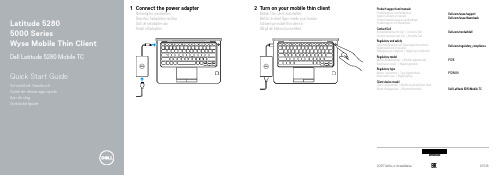
1Connect the power adapterNetzadapter anschließenBranchez l’adaptateur secteur Sluit de netadapter aanAnslut nätadaptern2Turn on your mobile thin clientMobile Thin Client einschaltenMettez le client léger mobile sous tension Schakel uw mobile thin client inSlå på din bärbara tunna klientProduct support and manuals Produktsupport und Handbücher Support produits et manuelsProductondersteuning en handleidingen Produktsupport och handböcker/wyse/support /wyse/downloadsContact DellKontaktaufnahme mit Dell | Contacter Dell Contact opnemen met Dell | Kontakta Dell /contactdellRegulatory and safetySicherheitshinweise und Zulassungsinformationen Réglementations et sécuritéRegelgeving en veiligheid | Reglering och säkerhet /regulatory_complianceRegulatory modelMuster-Modellnummer | Modèle réglementaire Beschreven model: | Regleringsmodell P72SRegulatory typeMuster-Typnummer | T ype réglementaire Beschreven type: | RegleringstypP72S001Client device modelClient-Gerätemodell | Modèle du périphérique client Model clientapparaat | KlientenhetsmodellDell Latitude 5280 Mobile TC© 2017 Dell Inc. or its subsidiaries.2017-06FeaturesFunktionen | Caractéristiques | Kenmerken | Funktioner1. Infrared (IR) camera (optional)2. Infrared emitter (optional)3. Camera status light (optional)4. Camera (optional)5. uSIM card slot (optional)6. microSD card reader7. Dual array microphones8. Power button9. Nobel Wedge lock slot10. Network port11. VGA port12. USB 3.0 port with PowerShare13. Headset/Microphone port14. Touch Fingerpint reader (optional)15. Battery charge status light16. Speakers17. T ouchpad18. Smart card reader (optional)19. USB 3.0 port20. HDMI port21. DisplayPort over USB T ype-C22. Power connector port23. Service tag label1. Caméra infrarouge (IR) (en option)2. Émetteur infrarouge (en option)3. Voyant d’état de la webcam(en option)4. Webcam (en option)5. Logement de carte uSIM (en option)6. Lecteur de carte microSD7. Deux microphones8. Bouton d’alimentation9. Emplacement pour verrou de sécuritéNoble10. Port réseau11. Port VGA12. Port USB 3.0 avec PowerShare13. Port casque/microphone14. Lecteur d’empreintes digitales(en option)15. Voyant de niveau de charge de labatterie16. Haut-parleurs17. Pavé tactile18. Lecteur de carte à puce (en option)19. Port USB 3.020. Port HDMI21. DisplayPort avec USB T ype-C22. Port du connecteur d’alimentation23. Étiquette du numéro de service1. Infrarotkamera (optional)2. Infrarotsender (optional)3. Kamerastatusanzeige (optional)4. Kamera (optional)5. USIM-Kartensteckplatz (optional)6. microSD-Kartenleser7. Dual-Array-Mikrofone8. Betriebsschalter9. Steckplatz für Nobel Wedge-Schloss10. Netzwerkanschluss11. VGA-Anschluss12. USB 3.0-Anschluss mit PowerShare13. Headset-/Mikrofonanschluss14. Fingerabdruckleser mit T ouch-Funktion(optional)15. Akkuladeanzeige16. Lautsprecher17. Touchpad18. Smart Card-Leser (optional)19. USB 3.0-Anschluss20. HDMI-Anschluss21. DisplayPort über USB T yp-C22. Netzanschluss-Port23. Service-Tag-Etikett1. Infraroodcamera (optioneel)2. Infraroodzender (optioneel)3. Camera-statuslampje (optioneel)4. Camera (optioneel)5. uSIM-kaartsleuf (optioneel)6. microSD-kaartlezer7. Dual array-microfoons8. Aan-uitknop9. Sleuf voor Nobel Wedge-slot10. Netwerkpoort11. VGA-poort12. USB 3.0-poort met PowerShare13. Headset/microfoon-poort14. Vingerafdruklezer (optioneel)15. Lampje voor batterijladingsstatus16. Luidsprekers17. Toetsenblok18. Smart card-lezer (optioneel)19. USB 3.0-poort20. HDMI-poort21. DisplayPort via USB Type-C22. Netconnectorpoort23. Servicetaglabel1. Infraröd (IR) kamera (tillval)2. Infraröd sändare (tillval)3. Kamerastatuslampa (tillval)4. Kamera (tillval)5. uSIM-kortplats (tillval)6. microSD-kortläsare7. Dubbla matrismikrofoner8. Strömbrytare9. Nobel Wedge-låsfack10. Nätverksport11. VGA-port12. USB 3.0-port med PowerShare13. Headset-/mikrofonport14. Fingertrycksavläsare (tillval)15. Statusindikatorlampa förbatteriladdning16. Högtalare17. Pekskiva18. Smartkortläsare (tillval)19. USB 3.0-port20. HDMI-port21. DisplayPort via USB Type-C22. Port för nätanslutning23. Etikett med servicenummer。
RDP使用及配置
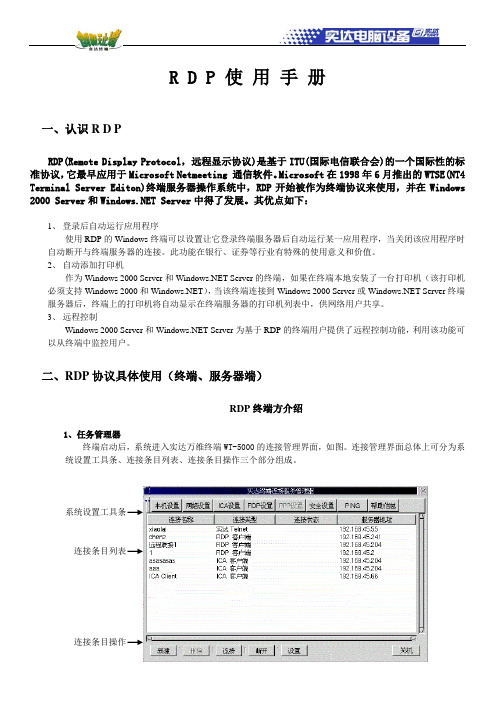
R D P 使用手册一、认识R D PRDP(Remote Display Protocol,远程显示协议)是基于ITU(国际电信联合会)的一个国际性的标准协议,它最早应用于Microsoft Netmeeting 通信软件。
Microsoft在1998年6月推出的WTSE(NT4 Terminal Server Editon)终端服务器操作系统中,RDP开始被作为终端协议来使用,并在Windows 2000 Server和 Server中得了发展。
其优点如下:1、登录后自动运行应用程序使用RDP的Windows终端可以设置让它登录终端服务器后自动运行某一应用程序,当关闭该应用程序时自动断开与终端服务器的连接。
此功能在银行、证券等行业有特殊的使用意义和价值。
2、自动添加打印机作为Windows 2000 Server和 Server的终端,如果在终端本地安装了一台打印机(该打印机必须支持Windows 2000和),当该终端连接到Windows 2000 Server或 Server终端服务器后,终端上的打印机将自动显示在终端服务器的打印机列表中,供网络用户共享。
3、远程控制Windows 2000 Server和 Server为基于RDP的终端用户提供了远程控制功能,利用该功能可以从终端中监控用户。
二、RDP协议具体使用(终端、服务器端)RDP终端方介绍1、任务管理器终端启动后,系统进入实达万维终端WT-5000的连接管理界面,如图。
连接管理界面总体上可分为系统设置工具条、连接条目列表、连接条目操作三个部分组成。
系统设置工具条连接条目列表连接条目操作2、RDP设置单击“RDP设置”, 弹出如图2-1所示对话框出现,该对话框配置RDP客户端的属性:包括打印机映射、串并口映射、显示设置。
图2-12.1打印机映射单击“添加打印机”出现一个对话框,要求输入打印机名,然后选择端口(LPT1,COM1-COM4),选择打印机厂商及其对应打印机型号,如果下拉框中没有您要的厂商及其型号,亦可在对应的框中加入;最后选择是否将该打印机设为缺省模式,也就是说默认状态下是否使用该打印机(缺省打印机是唯一的),按“确认”添加RDP打印机到列表框中。
- 1、下载文档前请自行甄别文档内容的完整性,平台不提供额外的编辑、内容补充、找答案等附加服务。
- 2、"仅部分预览"的文档,不可在线预览部分如存在完整性等问题,可反馈申请退款(可完整预览的文档不适用该条件!)。
- 3、如文档侵犯您的权益,请联系客服反馈,我们会尽快为您处理(人工客服工作时间:9:00-18:30)。
协议版本。
1. 网络级身份验证
在操作桌面“客户端类型”点击下拉菜单,选择“Microsoft RDP”, 再点击“客户端设置”,找到“NLA 验 证”并点选。再点击“应用”和“退出”,在操作桌面点击“运行”,出现以下登录窗口。输入帐户与密码点击“登 录”。
5. 打印机重定向
第一步,先在操作桌面的“系统设置”中添加打印机型号,添加后需要终端设备重新启动才生效,如下图
第二步,进入“客户端设置”,找到“映射选项”中点选“打印机”和选择打印机型号,点击“应用”和“退出”。 如下图 第三步,登录到终端服务器后,进入控制面板查看打印机重定向连接情况;可以看到有 printer1 连接;如下图:
1.
基本设置 .............................................................................................................................................. 7
标准键盘和光电滚轮鼠标 (PS/2或USB接口)
电源 12V/5A, 功率25W 外形尺寸 215*190*60mm 保修与服务 一年或三年有限硬件保修(电话/远程/上门服务)
3. 操作系统
目前瘦客户机使用的操作系统有 Window 和 linux 两种,前者需要向微软公司支付授权费用,当然授权费用在 用户购买瘦客户机时已经支付,后者是免费操作系统,无需支付任何费用,可以为用户节省大量购买成本。
产品描述
1. 远程桌面概念
远程桌面,从事 IT 技术的人员应该有使用过。内置在 Windows XP 中的远程桌面使用了 RDP(Remote Desktop Protocol)协议,使得用户可以从其他的电脑上远程登录、访问与使用目标桌面。RDP 协议最早微软用于 Windows Server 上的 Terminal Service(终端服务)的访问协议,实现了 Windows Server 上的多用户模式,使得用户能 够在本地并不安装任何应用的条件下,远程使用服务器上的各种应用。这种技术是将目标机上运行界面传输到用 户实际的操作机屏幕上,并将键盘,鼠标等一系列的外设输入,传输到目标机,实现交互。
Thinsys 瘦客户机使用嵌入式 Linux 系统,安全可靠,具有良好稳定性,提供简单快捷的操作界面, 帮助用户快速实施虚拟化桌面方案。以下是瘦客户机启动进入系统后的操作桌面。
远程桌面设置
适用于微软远程桌面用户,远程桌面客户端支持 WindowsXP/2003/2008 或以上系统终端服务。 在操作桌面“客户端类型”点击下拉菜单,选择“Microsoft RDP”, 再点击“客户端设置”。 显示如下连接设置窗口;
本地系统设置
1. 基本设置
提供本地系统的设置选项,方便用户针对应用环境进行调整系统配置。 在操作桌面点击“系统设置”,显示本地系统配置,用户可针对应用环境进行调整。
系统选项说明: 显示设置:
支 持 分 辨 率 : 800x600; 1024x768; 1280x720; 1280x1024; 1366x768; 1440x900; 1600x900; 1680x1050;
2. 瘦客户机资料
FX 瘦客户机
操作系统 嵌入式Linux系统
低成本,高性能的远程桌面访问设备
客户机软件 用于访问Microsoft Terminal Server 的rdesktop和Freerdp、Thinsys连接管理器
管理和部署 连接管理器简单易用,只需数秒钟就完成实施;
安全特性 后台环境 设备重定向
成功登录后出现如下远程桌面:
2. USB 存储重定向
z 在操作桌面“客户端类型”点击下拉菜单,选择“Microsoft RDP”, 再点击“客户端设置”,在“映射选项” 中找到“USB 存储”并点选。再点击“应用”和“退出”,在操作桌面点击“运行”,登录到终端服务器后, 请打开“计算机”或“我的电脑”,可以找到以瘦客户机名称命名的网络盘。如名称为 TC001,相应就可以找 到“TC001 上的 usb”网络盘。如下图:
3.
网络测试 .............................................................................................................................................. 9
2.
管理设置 .............................................................................................................................................. 8
4. 声音输入重定向
在操作桌面“客户端类型”点击下拉菜单,选择“Microsoft RDP”, 再点击“客户端设置”,在“映射选项” 中找到“声音输入”并点选。再点击“应用”和“退出”,在操作桌面点击“运行”, 登录到终端服务器后,进 入“控制面板”打开“声音”;查看“录制”可以看到有“远程音频”;如下图:
RDP 瘦客户机使用说明
适用 FX 瘦客户机和电子硬盘
目录
产品描述.................................................................................................................................................................. 2
5.
打印机重定向 ...................................................................................................................................... 6
本地系统设置.......................................................................................................................................................... 7
3.
声音输出重定向 .................................................................................................................................. 5
4.
声音输入重定向 .................................................................................................................................. 6
3. 声音输出重定向
在操作桌面“客户端类型”点击下拉菜单,选择“Microsoft RDP”, 再点击“客户端设置”,在“映射选项”中 找到“声音输出”并点选。再点击“应用”和“退出”,在操作桌面点击“运行”,登录到终端服务器后,进入“控 制面板”打开“声音”;查看“播放”可以看到有“远程音频”;如下图:
1920x1080 支持颜色质量:32 位真彩, 24 位真彩色, 16 位真彩色, 256 色; 针对不同类型的显示器,建议 60 或 75 用于 LCD 或 LED 显示器;85 用于 CRT 显示器;
512MB DDR 533MHz 内存 256MB FlashOnDisk 电子硬盘
显示 32位真彩,支持XVGA标准的CRT或LCD显示器,最大分辨率1920x1080
音频端口 1/8英寸音频输入输出端口,16位立体声
网络通信 I/O端口
输入设备
10/100Mbps 以太网
VGA显示器接口1个,声音输入输出接口2个,键盘及鼠标PS/2接口2个, 4个USB接口,1个串口和1个并口,10/100 Base-T 以太网接口
处理器 系统内存
闪存
支持USB存储设备禁用及启动,凭密码修改连接配置 Windows XP/7/2003/2008 Terminal Services 连接时USB存储设备重定向,语音重定向输入和输出,串口和并口重定 向,打印机重定向(USB或LTP接口). Intel® Atom™ Processor N270 处理器,512K缓存, 1.60 GHz, 533 MHz FSB
3.
操作系统 .............................................................................................................................................. 3
1.
远程桌面概念 ...................................................................................................................................... 2
2.
瘦客户机资料 ...................................................................................................................................... 2
